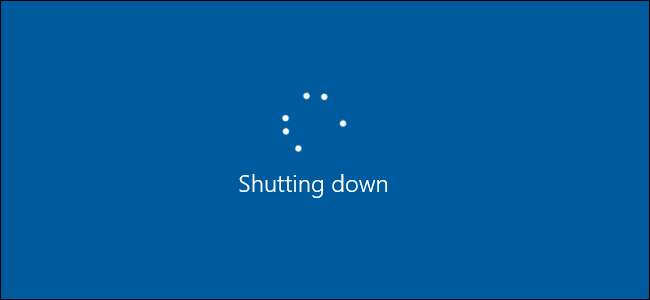
Windows oferuje absurdalną liczbę sposobów zamykania. Opcje znajdziesz w menu Start, menu Narzędzia administracyjne oraz ekranach logowania i blokady. Możesz także zamknąć system Windows za pomocą skrótów klawiaturowych (Alt + F4 na pulpicie), a nawet wiersza poleceń. Oto, jak wyłączyć je wszystkie dla określonych użytkowników.
ZWIĄZANE Z: Jak usunąć przycisk zamykania z ekranu logowania systemu Windows
Po co więc zawracać sobie głowę usuwaniem dostępu do zamykania dla użytkowników? Jest kilka powodów. W domu możesz chcieć zablokować tę funkcję dla dzieci, aby zapobiec frustracji. Lub, jeśli używasz przełączania użytkowników, możesz mieć na swoim koncie jakieś długotrwałe zadanie (takie jak pobieranie), podczas gdy ktoś inny korzysta z jego konta. Zablokowanie funkcji wyłączania chroni wszystko, co masz uruchomione. W firmie możesz chcieć zablokować funkcję zamykania na komputerze używanym jako kiosk. Możesz usuń przycisk zamykania tylko z ekranów blokady i logowania , która ogranicza zamykanie tylko do użytkowników, którzy mogą zalogować się do systemu Windows. Ale jeśli chcesz, aby wszystko było bardziej zablokowane, mamy dla Ciebie ochronę.
Użytkownicy domowi: Wyłącz zamknięcie dla użytkownika, edytując rejestr
Jeśli masz system Windows Home, będziesz musiał edytować rejestr systemu Windows, aby wprowadzić te zmiany. Możesz to również zrobić w ten sposób, jeśli masz Windows Pro lub Enterprise, ale po prostu czujesz się bardziej komfortowo pracując w Rejestrze. (Jeśli jednak masz wersję Pro lub Enterprise, zalecamy skorzystanie z łatwiejszego Edytora zasad grupy, jak opisano w następnej sekcji). Pamiętaj jednak, że podczas edytowania rejestru musisz być zalogowany jako użytkownik dla którego chcesz wyłączyć zamykanie.
ZWIĄZANE Z: Nauka korzystania z Edytora rejestru jak profesjonalista
Standardowe ostrzeżenie: Edytor rejestru jest potężnym narzędziem, a jego niewłaściwe użycie może spowodować niestabilność systemu lub nawet uniemożliwić jego działanie. To całkiem prosta sztuczka i jeśli będziesz postępować zgodnie z instrukcjami, nie powinieneś mieć żadnych problemów. To powiedziawszy, jeśli nigdy wcześniej z tym nie pracowałeś, rozważ przeczytanie o jak korzystać z Edytora rejestru zanim zaczniesz. I zdecydowanie wykonać kopię zapasową rejestru (i Twój komputer !) przed wprowadzeniem zmian.
Aby rozpocząć, zaloguj się jako użytkownik, dla którego chcesz wprowadzić te zmiany. Otwórz Edytor rejestru, naciskając przycisk Start i wpisując „regedit”. Naciśnij klawisz Enter, aby otworzyć Edytor rejestru i nadać mu uprawnienia do wprowadzania zmian na komputerze. W Edytorze rejestru użyj lewego paska bocznego, aby przejść do następującego klucza:
HKEY_CURRENT_USER \ Software \ Microsoft \ Windows \ CurrentVersion \ Policies \ Explorer

Następnie utworzysz nową wartość w kluczu Explorer. Kliknij prawym przyciskiem myszy ikonę Eksploratora i wybierz Nowy> Wartość DWORD (32-bitowa). Nazwij nową wartość
Nie Zamknij
.
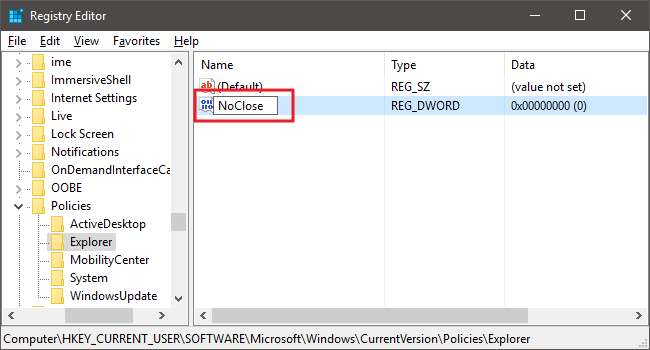
Teraz zamierzasz zmodyfikować tę wartość. Kliknij dwukrotnie nowy plik
Nie Zamknij
wartość i ustaw wartość na
1
w polu „Dane wartości”.
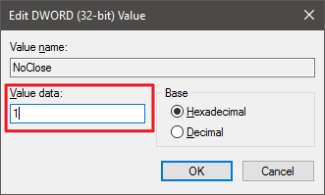
Kliknij przycisk OK, zamknij Edytor rejestru, uruchom ponownie komputer i zaloguj się jako użytkownik, dla którego wprowadzono zmianę. Ten użytkownik nie powinien już mieć dostępu do większości funkcji zamykania (w tym trybu uśpienia i hibernacji), niezależnie od tego, czy jest to menu Start, ekran blokady czy nawet skrót Alt + 4 do zamykania na pulpicie. Jeśli spróbują użyć metody skrótu, zamiast tego użytkownicy zobaczą komunikat Ograniczenia.
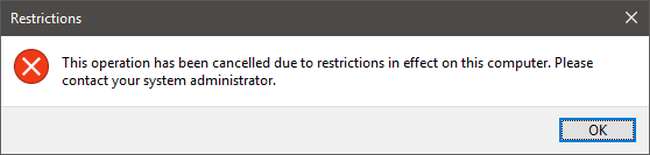
ZWIĄZANE Z: Jak wyłączyć panel sterowania i interfejs ustawień w systemie Windows
Jedyne dwie metody zamykania, które nadal będą działać, to naciśnięcie fizycznego przycisku zasilania (jeśli ta opcja jest ustawiona w Panelu sterowania) i użycie polecenia zamykania w wierszu polecenia. Zawsze możesz wyłączyć przycisk zasilania przed zamknięciem systemu Windows, a następnie ograniczyć dostęp użytkowników do Panelu sterowania Jeśli chcesz. Możesz nawet wyłącz sam wiersz polecenia . Jeśli wykonasz kroki opisane w tym artykule, aby wyłączyć wiersz polecenia za pomocą Edytora zasad grupy, sugerujemy, aby nie wyłączać również skryptów. W ten sposób możesz utworzyć plik wsadowy, który aktywuje polecenie zamknięcia i ukryć je gdzieś w systemie, aby nadal mieć stosunkowo łatwy sposób na zamknięcie systemu Windows. Jeśli wyłączysz wiersz polecenia dla użytkownika z Edytorem rejestru, nie spowoduje to wyłączenia skryptów, więc nie musisz się tym martwić.
Jeśli chcesz ponownie włączyć polecenia zamykania dla użytkownika w dowolnym momencie, po prostu zaloguj się ponownie jako ten użytkownik, uruchom Rejestr i ustaw
Nie Zamknij
wartość z powrotem do
0
(lub usuń).
Pobierz nasz hack rejestru jednym kliknięciem
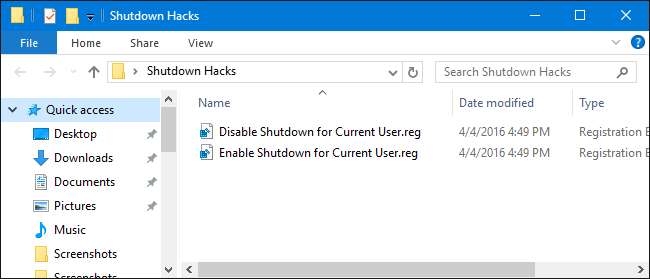
Jeśli nie masz ochoty zagłębiać się w Rejestr, przygotowaliśmy dwa możliwe do pobrania hacki rejestru, których możesz użyć. Jeden hack usuwa możliwość zamykania aktualnego użytkownika, a drugi przywraca możliwość zamykania. Oba są zawarte w następującym pliku ZIP. Kliknij dwukrotnie ten, którego chcesz użyć, kliknij monity, a następnie uruchom ponownie komputer.
Shutdown Hacks
W systemie Windows Pro lub Enterprise znajdź plik MSC utworzony dla użytkowników, do których chcesz zastosować zasadę, kliknij dwukrotnie, aby go otworzyć, i kliknij przycisk Tak, aby zezwolić na wprowadzanie zmian. W oknie Zasady grupy dla tych użytkowników, w lewym panelu przejdź do opcji Konfiguracja użytkownika> Szablony administracyjne> Menu Start i pasek zadań. Po prawej stronie znajdź element „Usuń i zablokuj dostęp do poleceń Zamknij, Uruchom ponownie, Uśpij i Hibernuj” i kliknij go dwukrotnie.
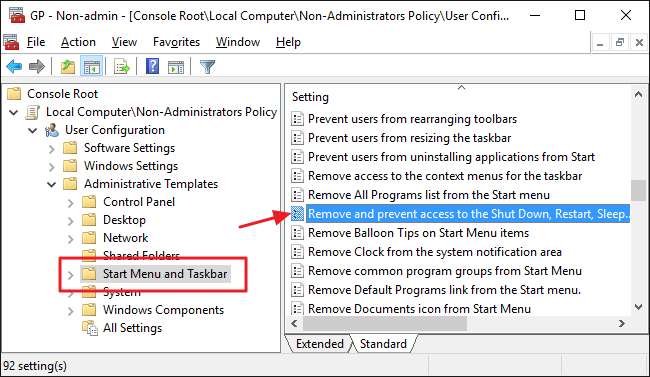
W oknie zasad kliknij opcję Włączone, a następnie kliknij przycisk OK.
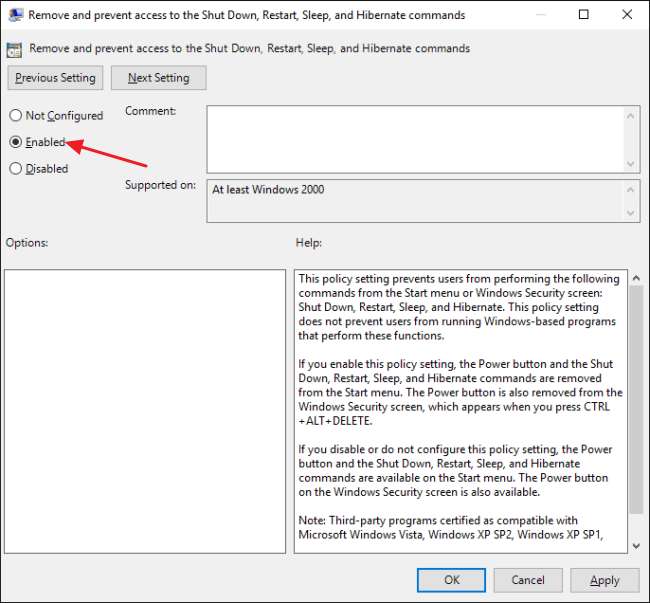
Aby przetestować zmiany, zamknij Edytor lokalnych zasad grupy, uruchom ponownie komputer, a następnie zaloguj się jako użytkownik (lub członek grupy użytkowników), dla którego wprowadzono zmiany. Jeśli chcesz ponownie włączyć zamykanie, wykonaj te same instrukcje i ustaw zasadę z powrotem na Wyłączone (lub Nieskonfigurowane).
To wszystko. Może to być zmiana przydatna tylko w określonych okolicznościach, ale kiedy jest to potrzebne, łatwo ją wprowadzić.







